WarcraftLogs
Содержание
- Что такое WarcraftLogs?
- Почему стоит пользоваться Warcraftlogs
- Терминология
- Необходимые инструменты
- Загрузка на WarcraftLogs
- Разделы логов
- Советы по навигации в warcraftlogs
- Рейтинг игроков
- Продвинутый уровень
- Главная страница warcraftlogs
- Заключение

Что такое WarcraftLogs?
Warcraftlogs – это пользовательский сайт, который использует внутриигровой журнал боя для детальной аналитики эффективности игрока или группы игроков в виде нанесенного или полученного урона, восстановленного здоровья,аптайма(времени действия) дебафов/бафов(отрицательных/положительных эффектов) ,позиционирования и много другого, с использованием графиков, диаграмм, таблиц и записей боев. Официальный дискорд warcraftlogs – https://discord.gg/qMtDKK3. Это руководство научит вас как перемещаться по сайту, пользоваться им и улучшить с его помощью вашу эффективность.
Почему стоит пользоваться Warcraftlogs
Warcraftlogs (в дальнейшем - логи ) объективно показывают события, произошедшие во время боя, например: верное/неверное позиционирование, нанесение урона в нужную цель, использование правильных талантов и элементов экипировки, применение защитных умений или восстановление здоровья перед получением большого урона, прерывание заклинаний и т.д. Также логи позволяют соревноваться между другими игроками: кто больше нанес урона или восстановил здоровья или какая гильдия быстрее убила босса.
Терминология
- Журнал боя: Запись всех событий, происходящих в внутриигровом бою. Он находится в отдельной вкладке, в окне чата игрока. Копия этих событий может быть записана, введя команду /combatlog в чат. Эта копия используется для создания отчёта на warcraftlogs.
- Отчёт: Аналитический разбор, созданный при отправке журнала боя в warcraftlogs. Он может включать в себя один или несколько боев, вайпов (смертей всех членов группы), убийств боссов или другие виды сражений, например эпохальный ключ.
- Parse: Индивидуальное “выступление” каждого игрока, среди остальных, при убийстве босса.
Необходимые инструменты
Публичные логи отображаются для всех и находятся в открытом доступе. Но для того, чтобы писать лог конкретно вашей группы, вам нужно выполнить несколько простых шагов. Для создание отчёта в большинстве случаев только одному человеку нужно записывать бой,но в некоторых сражениях, например Пророк Скитра в Ниалоте, вам нужно собственноручно создавать лог для точного отображения ваших результатов.
Шаг 1 – создание аккаунта.
Регистрация на https://www.warcraftlogs.com/ в правом верхнем углу. Вы можете подсоединить свой акаунт Battle.net для синхронизации всех ваших персонажей без лишних хлопот.
Шаг 2 – скачивание клиента.
Клиент программы, WarcraftLogs Uploader, это то, что читает запись вашего журнала боя и отправляет их на сайт, где они превращаются в отчёт. Программе не обязательно работать постоянно, но об этом ниже. Чтобы загрузить клиент нажмите на эту ссылку - https://www.warcraftlogs.com/client/download или на сайте warcraftlogs щелкните в правом верхнем углу страницы на своего персонажа, появится раскрывающееся меню, затем щелкните стрелку вниз. Здесь вы увидите кучу дополнительной информации, особенно если вы подключили свою учетную запись Battle.net, кнопка для загрузки клиента выглядит так, как показано на картинке.
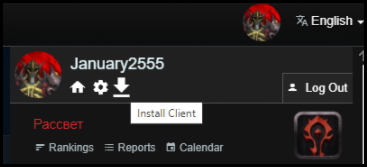
Шаг 3: включение записи журнала боя
По умолчанию запись боя в отдельный файл в игре отключена. Включаем в настройках wow: Настройки -> Соединение -> Расширенный журнал боя -> ставим галочку. как только вы войдете в игру и будете готовы записывать бой, вам нужно указать, чтобы игра начала запись журнала, введя команду /combatlog в окне чата. Некоторые аддоны (пользовательские модификации) автоматически включают и отключают ведение журнала, например DeadlyBossMods или BigWigs. Это может быть полезно для записи подземелий или рейда, без записи всего остального, например локальных заданий. Но это может работать не всегда, в отличие от команды в чате. Журнал записывается в папку World of Warcraft / Logs на вашем компьютере в файл WoWCombatLog.txt.Каждый отдельный бой не содержит большого количества информации, но с течением времени и увеличивающемся количеством боев, файл может увеличиться в размере. Рекомендую удалить его после завершения загрузки лога, чтобы избежать этой проблемы, а клиент WarcraftLogs предложит создать новый файл.
Загрузка на WarcraftLogs
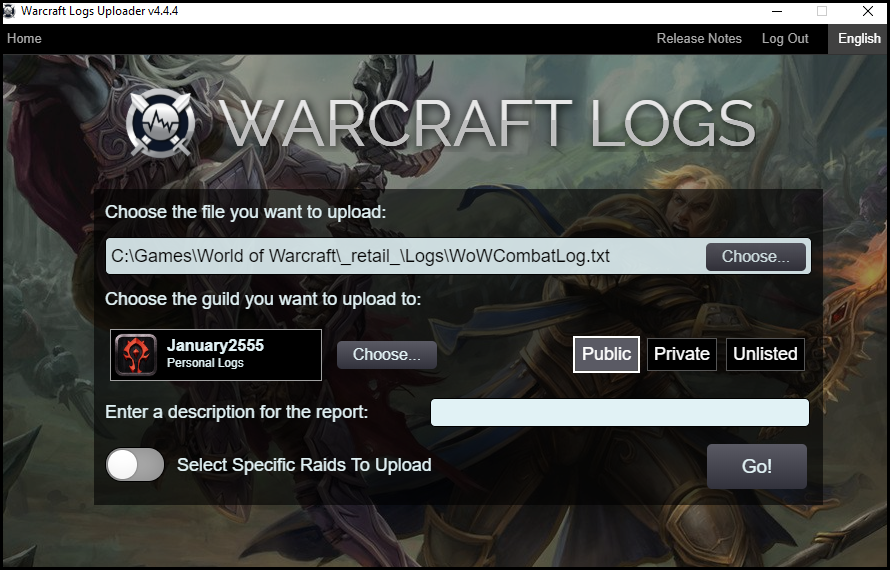
Прежде чем вы загрузите логи, необходимо знать ещё одну вещь. Вы можете сделать их общедоступными, неиндексируемыми или частными. Public (общедоступный)–лог могут просмотреть все, только он отображается в рейтингах и поиске. Unlisted (неиндексируемый)–доступен только при наличии прямой ссылки и не будет отображаться при поиске. Private (скрытый)–полностью скрытый и не будет отображаться даже по прямой ссылке на него.Вы должны быть членом гильдии, которая его загрузила, если хотите увидеть лог. Вы также можете выбрать, в какую гильдию хотите загружать логи, включая возможность загрузки в личный раздел, который не связан с какой-либо гильдией.
Когда вы будете готовы загрузить логи, введите название вашего репорта и нажмите Go!
Теперь, когда логи Wow загружены вас ждет куча информации. Логи - это инструмент, который поможет вам увидеть, как вы себя показали в данный момент. У каждой специализации есть особенности, на которые стоит обратить внимание. В каждом рейдовом бою есть необходимая механика, а логи помогут показать вам, кто делает ошибки.
Одна из сильных сторон логов - это возможность сравнивать вашу игру и рейда в целом с результатами других игроков. Сравнивая полученный рейдом урон от “Глаза порчи” за несколько попыток можно указать некоторым игрокам на очевидную ошибку. Вы также можете использовать логи для таких вещей, как сравнение урона нескольких чернокнижников с разными задачами в бою.
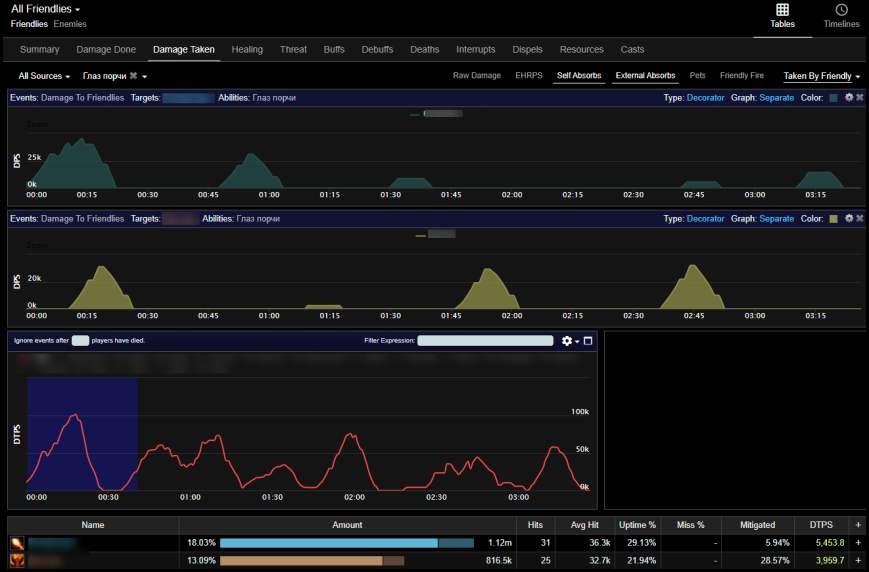
Разделы логов
Существует 5 основных разделов. Каждый из них может быть невероятно полезным в разных ситуациях
- Analyze: это общая страница отчета. Большую часть времени вы, вероятно, будете проводить здесь, можно считать это «обычным» режимом в работе с логами. Если вы ищете конкретные вещи, или хотите увидеть, насколько эффективна группа в целом, это ваша первая остановка.
- Compare: это сравнение двух игроков друг с другом. Вы можете сравнить двух игроков в одном рейде или пару игроков в разных логах. Полезно сравнивать людей, находящихся в одном рейде, одного и того же класса/специализации, но также практично посмотреть, как другие игроки аналогичного класса/специализации играют в других рейдовых группах.
- Problems: в каждом бою можно ошибиться и здесь вы можете увидеть, где кто лажает. В этом разделе можно посмотреть особенные механики босса и как их можно избежать, или какие из них вызывают проблемы. Например, вы можете увидеть, кто использует/не использует камень здоровья, пьёт/не пьёт настои, получает необязательный урон или, например, распространяет Тлетворные миазмы на Зловонном пожирателе.
- Rankings: сравнение, со всеми игроками одинаковых специализаций в логах и другими группами/гильдиями прошедших это бой.
- Replay: позволяет вам видеть повтор боя в режиме реального времени, включая передвижение, отдельные заклинания и основные происходящие события. Вы можете отфильтровать бой по игрокам, целям, измерителям урона,исцеления и т.п. Также воспроизведение может быть ускорено или замедлено по желанию.
Analyze
Здесь вы будете проводить почти все свое время за просмотром логов, тут находится большая часть функций, а если их недостаточно, то верхняя панель будет полезна в определенных ситуациях. Мы немного рассмотрим другие разделы, но этот раздел можно назвать сутью логов.
Прежде чем рассматривать различные таблицы, следует отметить одну важную вещь: в левом верхнем углу вы можете в любое время выбрать игрока или противника которого “осматриваете”.Кроме этого, возможно посмотреть на группы противников , которые считаются одинаковыми или похожими.
-
Tables: собирает все данные в таблицы. Если вы уже были на warcraftlogs, то вы знаете, что этот режим открывается по умолчанию. Здесь находится множество полос, показывающих насколько игроки и их способности эффективны. Вы быстро привыкнете к этому режиму, он понятно показывает огромные массивы данных.
-
Timeline: в виде временной шкалы визуально показывает все, что происходит во время боя в увеличенном масштабе, благодаря этому можно точно видеть, что делает игрок/противник в данный момент. Например, если выбрать игрока, на этой странице будет видно: гкд (задержку после применения способностей), длительность дот(способностей наносящих периодический урон) вместе с произнесением заклинаний и все это в одном месте. Это может быть полезно, чтобы увидеть как другие игроки начинают бой или исполняют ротацию.
-
Events: показывает всё, что происходит во время боя. Здесь можно найти каждое отдельное событие, произошедшее в бою. Их можно отфильтровать для конкретных игроков, способностей и т.д,а временные метки обеспечат высокую точность.
-
Queries: этот режим немного сложнее, чем остальные, но если вы ищете события, произошедшие в какой-то сложной ситуации, вы сможете найти их здесь. Это расширенная часть логов, которую большинство людей не используют очень часто.
Посмотрите и потыкайте их, к каждому режиму надо привыкнуть. Понимание как структурирована информация в логах – большой шаг к эффективной работе в них. Теперь, когда вы знаете, каким образом можно “смотреть” на данные, мы рассмотрим как ещё можно организовать информацию.
Summary
Это основная страница, на которой представлен краткий обзор всех данных. Здесь вы найдете характеристики игрока, как «Скорость»,«Мастерство» и т.п, его снаряжение (включая камни и чары), а также информацию об артефакте, например его оружие в Legion или Сердце Азерот в Battle for Azeroth. Вы не будете использовать это для очень внимательного изучения событий боя, но здесь можно найти много информации об игроке.
Damage Done/Damage Taken
Это две очень похожие страницы с разбивкой по урону, где вы найдете практически всю информацию связанную с наносимым уроном, которую вы скорее всего будете искать в качестве дамагера или танка. Для каждого игрока таблица будет разбита по способностям, для группы - по игрокам. Урон, полученный врагом похож на наносимый урон союзниками по противникам. С помощью получаемого урона вы может посмотреть сколько конкретный противник теряет здоровья от каждого игрока или способности.В этой секции можно выбрать weighthed damage - урон на который действуют различные множители.
Healing
Секция аналогичная урону, просто вместо него исцеление .
Threat
Показывает количество создаваемой угрозы. Это может быть полезно для эпохальных ключей с модификатором “упрямый”,или, чтобы просто посмотреть как быстро в рейде, танки “забирают” противников на себя, создавая угрозу. Это может помочь в крайне редких случаях, но помните, что эта секция существует.
Deaths
Здесь показываются все смерти. Когда они произошли, в каком порядке и что убило. Для каждого человека вы можете увидеть все события перед его смертью, включая использование защитных способностей и все полученное исцеления.
Interrupts and Dispels
Показывает прерывание способностей и рассеивание отрицательных эффектов. Они будут сортироваться по дебаффу/заклинанию, которое было прервано/рассеянно. Но тут не будут отображаться прерывания, которые не прекращали применение способностей, или рассеивания, которые никого не “очистили”, их можно найти в другой секции casts.
Resourses
Здоровье, мана, ярость, руны, концентрация и т.д. Здесь можно найти и отследить всё, что считается ресурсом класса. Это отличная секция, чтобы увидеть, правильно ли используются ресурсы вашего класса, и не уходят ли они впустую из-за того, что у вас максимум ресурса.
Casts
Здесь можно найти все прерывания и рассеивания, которые были применены, как упоминалось ранее, а также все примененные заклинания. Советую Объединить эту секцию с режимом Timeline, чтобы в точности понять отыгрышь на каком-то классе.
Советы по навигации в warcraftlogs
Есть очень много способов получить нужную информацию, порой их так много, что они могут просто путать. Вот несколько советов и функций, которые облегчат поиски нужных данных и помогут вам не теряться в них.
Кликайте на все!
Практически все, что вы видите на странице отчета, интерактивно и может показать вам дополнительную информацию, при клике или наводке, например, когда вы находитесь в секции Damage Done и нажимаете на игрока, вам откроется только нанесенный им урон,а если нажмёте на заклинание,оно покажет вам урон по каждой цели этой способности. Нажмите на одну из этих целей, и вы увидите всех врагов с тем же названием и сколько урона каждый из них получил от этой способности. Щелкните еще раз и вы увидите только эту цель и только это заклинание. Вы также можете навестись на заклинание и увидеть, сколько раз оно нанесло критический урон и сколько урона нанесло при попадании. Щелкайте и наводите мышью на всё – вы сможете узнать больше информации.
Фильтры аур.
Вверху любой таблицы,при осмотре игрока, слева и справа вы можете найти «Source Aura Filters» и «Target Aura Filters». Они отфильтруют всю информацию, чтобы показывать данные, во время которых были активны ауры (баффы и дебаффы) на вас или на цели соответственно. Подходит для сравнения урона в бурсте (нанесение максимально возможного урона по противнику в короткий промежуток времени), например во время Облика Бездны.
На многие вещи можно нажать, и вы можете даже не заметить этого. В верхней части всех графиков обычно есть заклинания или имена игроков, на которые вы можете нажать, чтобы включить/исключить их из графика, или щелкнете по строчке в какой-либо секции, будет аналогичный эффект. Клик по имени и полю, в котором оно находится может иметь разные функции. Например, когда вы нажмёте на заклинание, вам покажут её цели, а если нажмёте по полю, в котором оно находится, добавит или удалит его с графика над ним.
Повсюду множество полей и меню, не бойтесь исследовать и экспериментировать с ними. Например, вы можете отсортировать данные не по игрокам, а по способностям с помощью выпадающего списка справа, над графиком. В той же области вы можете исключить питомцев или включить урон, который был “лишним” из-за того, что цель умерла (overkilldamage). При просмотре способностей, вы можете увидеть всплывающие подсказки к ним, наведя курсор на их иконку. Это может быть очень полезно, особенно для способностей, которые используют враги.
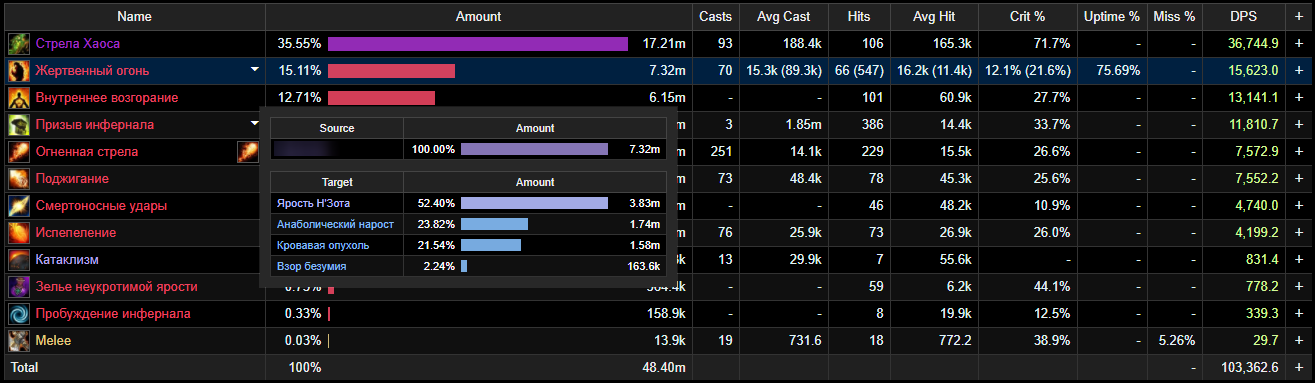
Рейтинг игроков
Когда кто-то говорит, что получил 1 ранг(1 место), а может парс 96%, или что-то в этом роде, они имеют в виду, что по сравнению со всеми игроками аналогичного класса и специализации в конкретном бою и на определенной сложности они хорошо показали себя. Еще одна деталь: ранги окрашиваются в зависимости от того, насколько хорошо вы сыграли.
100 Золотой, 1 парс, сыграл лучше всех в мире. 95-99 Оранжевый, очень высокий ранг и состоит из лучших и самых экипированных игроков. 99-входят в сотню лучших в мире. 75-95 Фиолетовый - выше среднего, хорошо сыграл, но где-то допускал ошибки. 50-75 Синий - средний, просто средний результат. 25-50 Зеленый цвет - ниже среднего, у игрока есть некоторые трудности с классом. 0-25 Серый - плохой, обычно означает, что игрок был мертв в течение большей части боя, не правильно исполняет свою ротацию (очерёдность использование способностей в бою) или выполняет определенную задачу в бою, из-за чего не может выполнять свою основную роль.
Сами по себе цвета не имеют большого значения, но они могут быть полезны для быстрой оценки уровня игры на классе. Но, пожалуйста, не слишком увлекайтесь этим рейтингом, в бою многое зависит не от человека, поэтому не всегда справедливо использовать только его при сравнении игроков. Вы - молодец, когда заняли хорошее место, но не расстраивайтесь, если вы оказались ниже, чем ожидали. Игроки могут делать много вещей, чтобы “накрутить хороший лог”, но это далеко не всегда требуется для победы. Вы можете видеть много различных рейтингов на сайте логов, например в секции с нанесенным уроном, или в режиме рейтинга. Их также видно при переходе на страницу персонажа/гильдии с открытыми логами, если найти их в поисковой строке, вписав имя персонажа/гильдии, или вы можете перейти на них, нажав на имя человека на странице рейтинга в журнале. Ранги сортируются по ролям/классам/специализациям и другим параметрам. Например, маг может отсортировать по всем игрокам своего класса за орду,имеющем 480 уровень предметов.
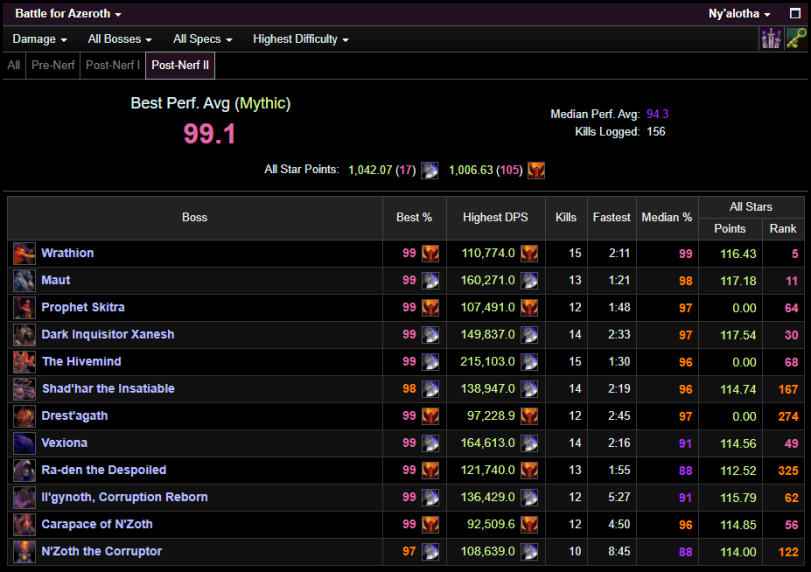
Вы могли заметить ещё одну вещь на этой странице - All Star Points. Это показатель для оценки эффективности в бое с боссом, в котором персонаж сравнивается с лучшим игроком в этой специализации, который имеет 120 очков (это максимум). Знать, как хорошо вы отыграли — это здорово, но также невероятно полезно знать, как отыгрывают игроки, допустим, из сотни лучших на каком-то боссе. Вы можете перейти к желаемому логу со страницы рейтинга или, если вы знаете человека, которого хотели бы осмотреть, вы можете напрямую сравнить его логи со своими. В WarcraftLogs для этого есть инструмент, о котором мы уже говорили. Перейдите к своему логу, который вы хотите сравнить, и нажмите на «Compare» рядом с «Analyze» в верхней строке. Это позволяет сравнивать нескольких игроков в одном рейде или двух игроков из разных рейдов. Если вы хотите сравнить свой лог с другим, то нажмите «Compare Reports» и выберите «Compare With URL» вставьте туда 16ричный код из отчёта с которым вы хотите сопоставить свой. Например, я хочу сравнить этот лог https://www.warcraftlogs.com/reports/MBKzhmg1vNCbxVHJ, нужно скопировать всё до знака # или / то есть MBKzhmg1vNCbxVHJ и вставить в высветившиеся окно. Второй способ — это сделать заметку, нажав Bookmark This Report в нужном для сравнения логе и потом выбрать её, на ней будет написано название отчёта. Сравнение логов поначалу может показаться сложным и загромождённым, но в целом это то же самое, что просмотр лога по отдельности. Навигация такая же, как и в обычном режиме, вы можете выбрать нужных для сравнения персонажей, кликнув несколько раз на «All Friendlies». Иногда вам придется нажимать на нужные режимы по-отдельности, т.к. вы сравниваете два отдельных лога. Также можно сопоставить два рейда целиком, сняв выбор с персонажей наверху. Сравниваемые игроки или группы помечаются разными цветами, которым они будут соответствовать на графиках и таблицах. Страницы будут выглядеть как будто вы смотрите только на одного игрока, но с двумя наборами данных рядом, также будут доступны все инструменты для работы с логами.
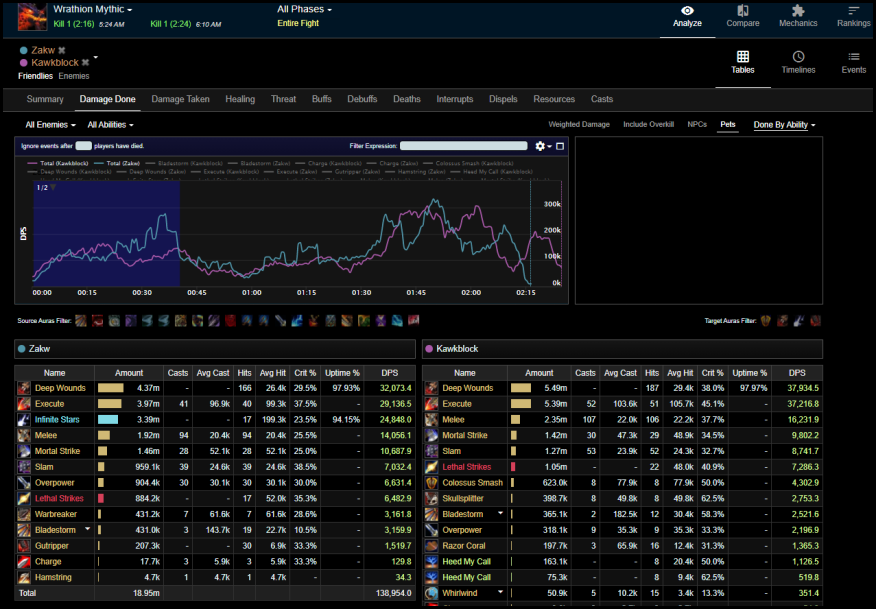
Продвинутый уровень
Для людей, которые не могут найти то, что им нужно с помощью основных инструментов, warcraftlogs сделали своё руководство - https://www.warcraftlogs.com/help/pins, очень подробноe и глубокое, но немного староватоe.
Главная страница warcraftlogs
На первой странице логов отображается множество рейтингов,например:прогресс в рейдах, игроки с самым большим количеством All Star Points, лучшие классы для какой-либо роли и т.п.
Также есть быстрые ссылки на разные разделы прогресса, рейтинга, отчетов и статистики для рейдов и эпохальных подземелий.
Если щелкнуть на «View More…» под разделом «Progress» на главной странице, вы увидите общий рейтинг гильдий, которые быстрее всех освоили финального босса в мифической сложности. Вверху вы найдете фильтры по фракциям и регионам, чтобы отсортировать эти гильдии. Кроме «Progress» также есть «Speed»- скорость убийства боссов, «Execution»-исполнение, получение наименьшего количества урона по рейду и минимальное число смертей.
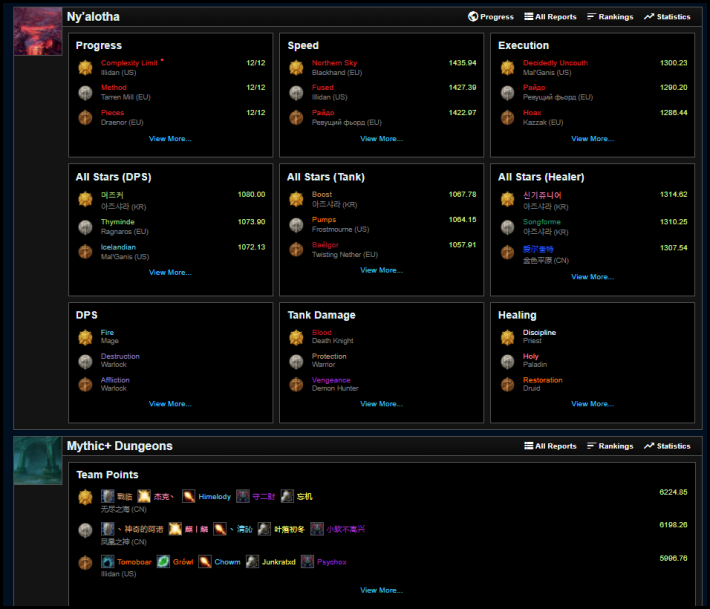
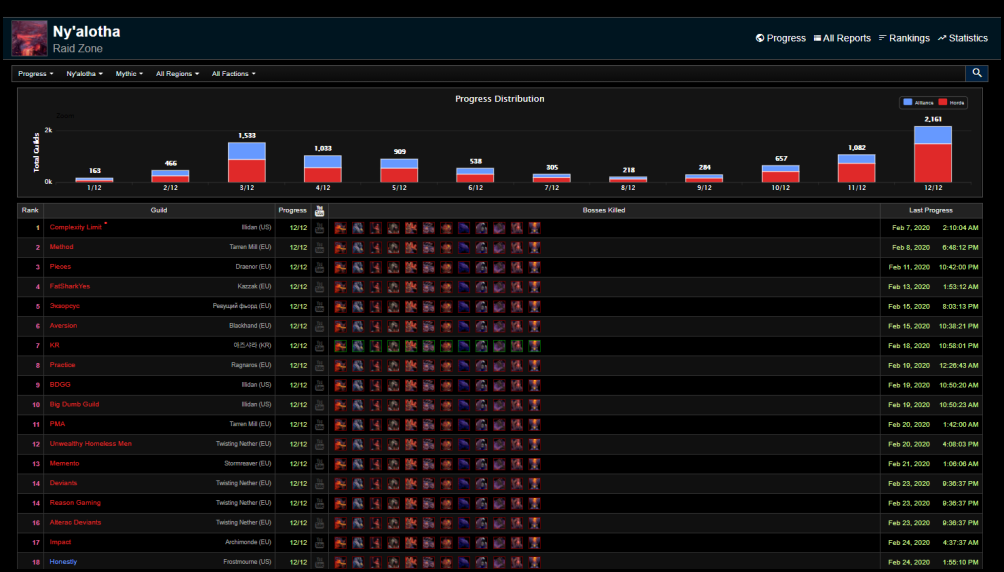
Заключение
Если вам нужна дополнительная помощь в изучение логов, существует множество ресурсов где вы можете её найти. Во-первых, это официальный англоязычный Discord-сервер warcraftlogs, ссылка на который находится в самом начале руководства. Там вы можете найти все обновления и объявления, связанные с логами, а также людей, которые помогут вам с какими-то вопросы. В русскоязычные серверах (https://ru.wowhead.com/discord-servers) вам также помогут. Если у вас есть вопросы как улучшить вашу игру, то классовые сервера это отличное место, где их можно задать. Тут точно найдутся люди с хорошим пониманием класса и разбирающиеся в логах, которые вам помогут. После всего этого, я бы хотел, чтобы вы поняли одну вещь – изучать и пробовать что-то новое чрезвычайно полезно. Потратьте время на просмотр своих или чужих логов, и поймите, как конкретно вы хотите использовать эту информацию и для чего. Это отличный инструмент и единственный способ лучше им пользоваться-практиковаться.